
最近人気の「Tumblr」とは?使いこなし方を教えちゃいます!
Contents[OPEN]
引用・チャット
SNSで文章などを引用する時は、それが分かるように明示しなくてはいけません。Tumblrはそのような手間が不要で、「引用」機能を利用すれば簡単に投稿できちゃいます!これもブログっぽいと言われる理由かもしれません。
また、「チャット」なる投稿があるのもポイント。これは誰かとチャットする機能じゃなく、”2人で会話しているように見せる”ためのものです。何かを説明する時とか、気になったやり取りを紹介する時に使うと便利ですね。
リンク
意外と便利なのがリンク。SNSでもニュース記事や動画をシェアする人は多いと思いますが、Tunmblrのリンクも同じような機能です。紹介したいサイトのURLを入力するだけで使えるので、自分のブックマーク代わりにできるのも魅力。使い方はアイデア次第です!
リンクも他の投稿と組み合わることができます。リンクの下に写真や動画を追加したり、文章で補足を書いたり…。通常のSNSよりも見た目がリッチなコンテンツを投稿できるので、リンク1つでもオシャレに見せることが可能です。
音声
SNSとTumblrが異なる理由はたくさんありますが、音声も該当するかもしれません。これは楽曲や音声ファイルを投稿できる機能で、自分で作った曲を聞いてほしい時やサンプルをアップロードしたい場合に便利です!
投稿した後にはファイルのタイトルやアーティストなどの情報を編集可能。そのままでもいいですが、編集しておくと注目度が上がるかもしれません。
ただし投稿できるファイルは最大10MBまで。件数も1日1件のみとなっています。連続投稿や複数曲を同時アップロードできませんので、何曲か聞いてほしい場合は1つのファイルにまとめましょう!
当たり前ですが、著作権違反にならないよう注意。他人の楽曲や音声を無断アップロードしないよう気をつけましょう!
Tumblrとは?《基本的な使い方》
Tumblrはさまざまなメディアを投稿できるのが魅力。それなら、どうやって使えばいいんでしょうか?
ここではAndroid版アプリを例に、基本的な使い方について解説していきます。SNSっぽい使い方をしたい人は要チェックですよ!
投稿する
もっとも基本的な機能が投稿。解説はほぼ不要かもしれませんね。使い方も非常に簡単です。

まずアプリ右下の赤枠で囲んだアイコンをタップしてください。
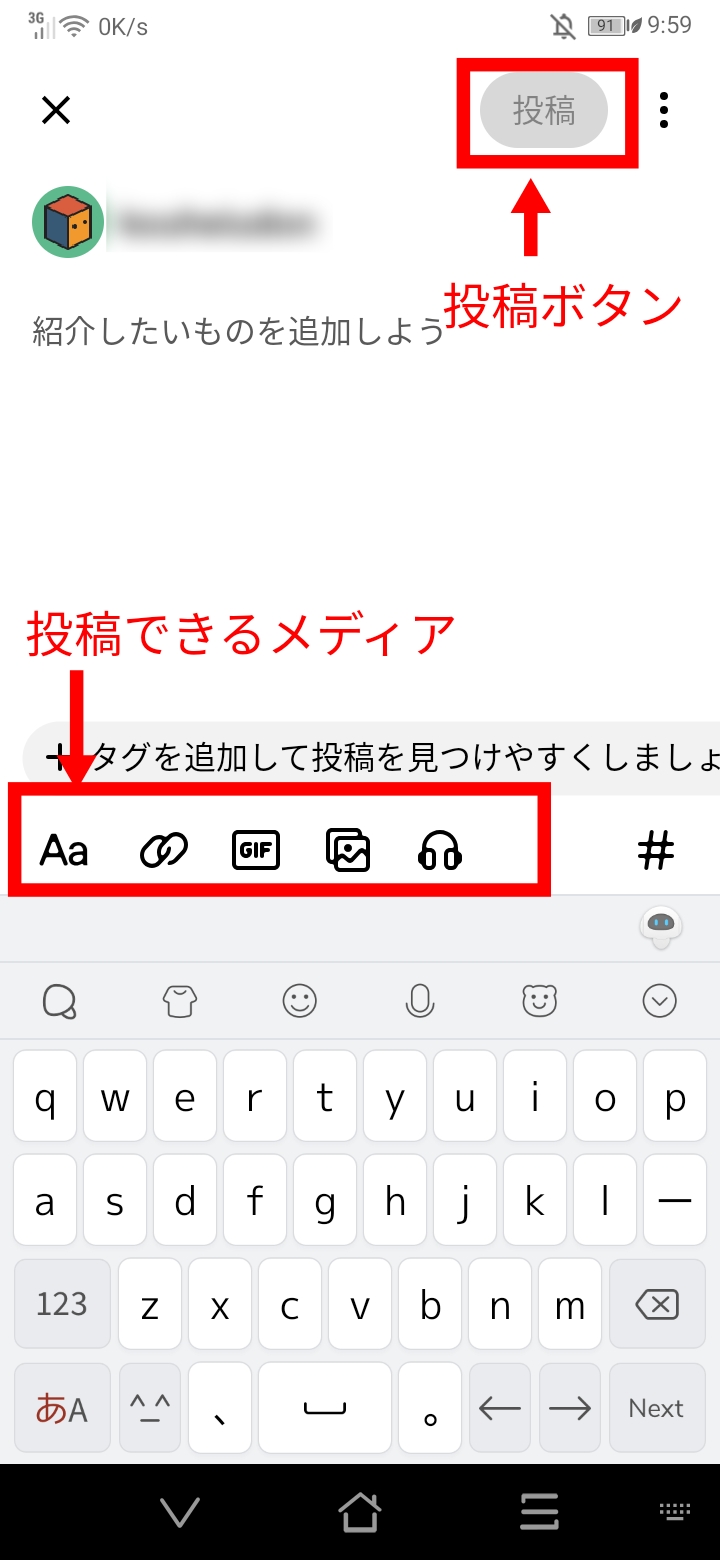
投稿画面が出るので、下から投稿したいメディアのボタンを押し、上の「投稿」を押せばOK!ちなみに下部のボタンですが、左からテキスト・リンク・GIF・画像・音声となっています。
リアクションをつける
リアクションは、ほかのユーザーの投稿にコメントを付ける機能です。いろんなユーザーのコメントで盛り上がっている投稿もありますので、気になるものにはどんどんリアクションをつけていきましょう!
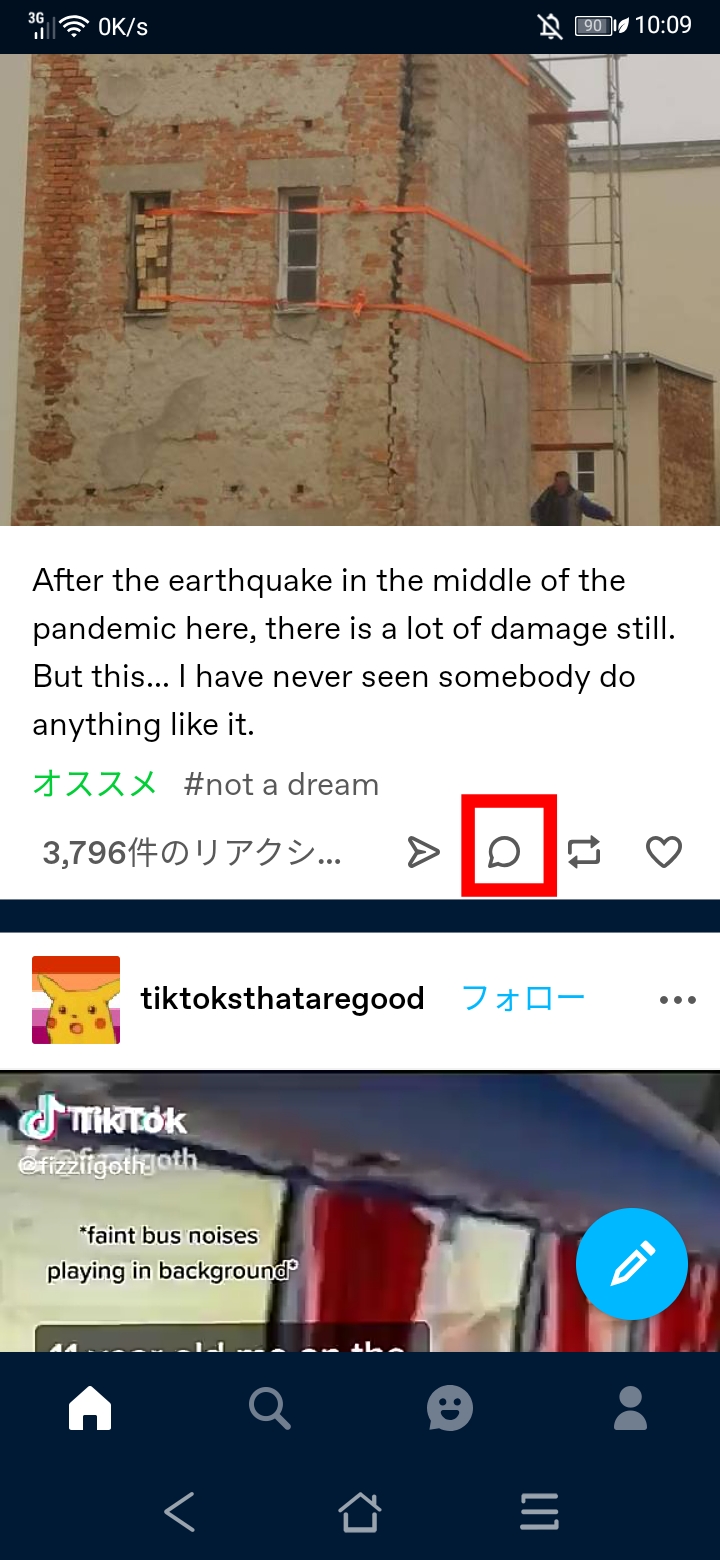
リアクションをつける方法は簡単。赤枠で囲んだボタンを押し、メッセージを入力するだけ!一般的なSNSと使い方は一緒なので、あまり迷うことはないかも。